Làm thế nào để chèo thuyền ẩn danh trong Safari trên Mac, iPhone hoặc iPad | Avast, kích hoạt điều hướng riêng của Safari
Kích hoạt điều hướng riêng của Safari
Để điều hướng ở chế độ riêng trên Mac, chỉ cần hai lần nhấp hoặc một phím tắt duy nhất. Chúng tôi sẽ giải thích cho bạn cách mở một cửa sổ điều hướng riêng trên máy Mac của bạn và cách rời khỏi điều hướng riêng sau khi bạn đã hoàn thành.
Cách điều hướng ẩn danh trên Mac, iPhone hoặc iPad
Chế độ ẩn danh, được gọi là điều hướng riêng trong Safari, cho phép bạn điều hướng Internet mà không cần máy tính đăng ký bất kỳ dấu vết nào của các trang web bạn đã tham khảo. Safari không ghi lại lịch sử của bạn hoặc bất kỳ cookie nào trong các phiên điều hướng riêng. Tìm hiểu cách kích hoạt điều hướng riêng trong Safari trên macOS và iOS và cách hưởng lợi từ tính bảo mật trực tuyến toàn bộ với an toàn chuyên về an toàn.
Cũng có sẵn trên Android, iOS, Mac
Cũng có sẵn trên iOS, Android, PC
Cũng có sẵn trên PC, Mac, iOS
Cũng có sẵn trên Mac, PC, Android

Sao chép liên kết bài viết
Viết bởi Ivan Belcic
Đăng ngày 18 tháng 12 năm 2020
Viết bởi Sander Van Hezik
Điều hướng riêng trong Safari là gì ?
Safari là trình duyệt tuyệt vời đầu tiên cung cấp chế độ điều hướng riêng năm 2005. Điều hướng riêng trong Safari tạo ra một phiên họp Điều hướng tạm thời, nghĩa là nói một phiên sử dụng một lần trong trình duyệt của bạn, kéo dài khi bạn mở nó khi bạn đóng nó.
Bài viết này chứa:
Bài viết này chứa:

Bài viết này chứa:
Điều hướng riêng của Safari tạo ra một phiên hoàn toàn mới cho mỗi tab riêng hoặc cửa sổ riêng mới, cho dù bạn mở. Các phiên riêng tư tạm thời này được cách ly hoàn toàn với nhau, nhưng chúng cũng bị cô lập với cửa sổ điều hướng chính của bạn. Vì thế :
- Bạn sẽ không bị ngắt kết nối với tài khoản của mình.
- Safari sẽ không ghi lại điều hướng hoặc lịch sử nghiên cứu của bạn hoặc nội dung của các biểu mẫu bạn đã điền.
- Dữ liệu phiên bị xóa và cookie sẽ bị xóa ngay khi bạn đóng cửa sổ điều hướng riêng.
Định hướng riêng cho các hoạt động của bạn trên internet Tại thiết bị cục bộ : Do đó, máy tính của bạn không giữ bất kỳ dấu vết nào bạn đã làm. Và không ai khác sử dụng thiết bị này sẽ có thể biết những gì bạn đã tham khảo ý kiến hoặc những gì bạn đã làm. Với chế độ Safari “ẩn danh”, các hoạt động trong phiên điều hướng riêng của bạn cũng không được lưu trong tài khoản iCloud của bạn hoặc được đồng bộ hóa trên các thiết bị khác mà bạn sử dụng.
Do đó, điều hướng riêng là một cách đơn giản để kết nối và sử dụng máy tính dùng chung. Bạn cũng có thể sử dụng điều hướng riêng để kết nối với một trang web với một số tài khoản cùng một lúc: một tài khoản trong cửa sổ điều hướng chính của bạn và các tài khoản khác trong các cửa sổ điều hướng riêng tư.
Chế độ điều hướng riêng của Mac
Để điều hướng ở chế độ riêng trên Mac, chỉ cần hai lần nhấp hoặc một phím tắt duy nhất. Chúng tôi sẽ giải thích cho bạn cách mở một cửa sổ điều hướng riêng trên máy Mac của bạn và cách rời khỏi điều hướng riêng sau khi bạn đã hoàn thành.
Cách đi thuyền ở chế độ riêng trên máy Mac
Đây là cách kích hoạt chế độ Ẩn danh trên Safari nếu bạn sử dụng máy Mac.
- Mở Safari trên máy Mac của bạn, chọn Tài liệu Trong thanh menu ở trên cùng, sau đó chọn Cửa sổ riêng mới. Bạn cũng có thể sử dụng phím tắt MAJ + Lệnh + N.

- Safari mở một cửa sổ điều hướng riêng mới. Bối cảnh đen và thông điệp mà Safari cho thấy bạn xác nhận rằng bạn đang sử dụng điều hướng riêng.

Tất cả các tab bạn mở trong cửa sổ điều hướng riêng này hoạt động như các phiên riêng tư riêng biệt. Safari không chia sẻ dữ liệu điều hướng giữa các tab riêng.
Cách sử dụng hệ thống điều hướng safari riêng cho máy Mac
Bạn cũng có thể đảm bảo rằng Safari mở cửa sổ điều hướng riêng. Đây là cách tiến hành:
- Trong thanh menu ở trên cùng, chọn Cuộc đi săn, Sau đó chọn Sở thích. Bạn cũng có thể sử dụng phím tắt Lệnh + n.

- Trong tab Tổng quan, Nhấp vào menu thả -Down Safari mở đầu với và chọn Một cửa sổ riêng mới. Tham số này nói với Safari rằng nó phải mở cửa sổ điều hướng riêng ngay khi bạn mở trình duyệt.

Nếu tùy chọn này không có sẵn, đây là cách làm:
- Nhấp vào biểu tượng Quả táo ở góc trên bên trái của màn hình và mở Sở thích hệ thống.

- Bấm vào Tổng quan.

- Kiểm tra xem hộp Đóng cửa sổ khi đóng ứng dụng được kiểm tra tốt.

Bây giờ bạn phải có thể định cấu hình Safari để nó mở cửa sổ điều hướng riêng như mô tả trước đây.
Cách mở liên kết trong cửa sổ riêng
Bạn có thể muốn mở một liên kết trực tiếp trong cửa sổ riêng. Để làm điều này, đúng -Plick trên liên kết và chọn Mở liên kết trong cửa sổ điều hướng riêng.

Cách vô hiệu hóa chế độ ẩn danh trên máy Mac
Khi bạn đã hoàn thành điều hướng riêng, chỉ cần đóng cửa sổ để rời khỏi chế độ điều hướng riêng. Nhấp vào vòng tròn nhỏ màu đỏ ở phía trên bên trái để hủy kích hoạt điều hướng riêng và trở về điều hướng bình thường.

Nếu bạn muốn mở cửa sổ điều hướng riêng của mình, nhưng thông thường điều hướng một tab mới, chỉ cần chuyển đến một cửa sổ điều hướng thông thường. Nếu không có cửa sổ hiện đang mở, nhấp vào Tài liệu, Sau đó chọn Cửa sổ mới. Bạn cũng có thể sử dụng phím tắt Lệnh + n.

Tại sao tôi không thể mở các tab riêng tư trong Safari ?
Khi bạn sử dụng chế độ riêng, Safari tạo một phiên trình duyệt hoàn toàn mới với các tham số khác nhau để ngăn chặn việc ghi dữ liệu điều hướng. Đây là lý do tại sao bạn cần mở một cửa sổ điều hướng riêng hoàn toàn mới. Không thể trộn các tab riêng và bình thường trong cùng một cửa sổ điều hướng, Bởi vì chúng làm việc với các tham số khác nhau.
Tuy nhiên, bạn có thể mở một số tab riêng trong cùng một cửa sổ riêng. Chỉ cần nhấn Lệnh + t Để mở một tab riêng mới khi bạn ở trong một cửa sổ riêng, như trong một cửa sổ điều hướng thông thường.
Điều hướng riêng trên iPhone
Việc mở cửa sổ điều hướng riêng hoặc “chế độ ẩn danh” trên iPhone cũng đơn giản như trên máy Mac và cung cấp cho bạn những lợi thế tương tự. Safari không ghi dữ liệu phiên cục bộ trên iPhone của bạn và không đồng bộ hóa bất cứ thứ gì trong phiên riêng tư của bạn trên iCloud.
Đây là cách kích hoạt điều hướng safari riêng trên iPhone.
Cách khởi chạy điều hướng riêng trên iPhone
- Mở Safari trên iPhone của bạn và nhấn biểu tượng trang mới Ở góc dưới bên phải.

- bấm vào Riêng tư Ở phía dưới bên trái bên trái.

- Nhấn biểu tượng + hoặc báo chí Trưng bày Để bắt đầu điều hướng ở chế độ riêng tư.

Nền tối hơn của Safari cho bạn biết rằng bạn đang sử dụng điều hướng riêng.

Cách dừng điều hướng riêng trên iPhone
Để hủy kích hoạt điều hướng riêng, chỉ cần tái tạo các bước tương tự như những bước được mô tả trong phần trước giải thích cách kích hoạt điều hướng riêng tư. Mặt khác, khi bạn mở một trang mới và nhấn vào Riêng tư, Bây giờ bạn đã vô hiệu hóa điều hướng riêng. bấm vào Trưng bày Bình thường duyệt internet.
Điều hướng riêng trên iPad
Để kích hoạt điều hướng safari riêng cho iPad, hãy làm theo quy trình tương tự như đối với điều hướng riêng trên iPhone. IPad và iPhone sử dụng cùng một hệ điều hành iOS, việc sử dụng điều hướng riêng là giống nhau trên hai thiết bị này.
Mức độ bảo mật của điều hướng riêng trên iPhone hoặc Mac là bao nhiêu ?
Khi bạn sử dụng điều hướng riêng trên iPhone hoặc Mac, địa chỉ IP của bạn vẫn hiển thị bởi tất cả các trang web hoặc dịch vụ bạn sử dụng và nhà cung cấp truy cập Internet của bạn có thể xem trang web bạn tham khảo. Nó giống như khi bạn sử dụng điều hướng tư nhân tại văn phòng hoặc tại trường: Phiên điều hướng riêng không che giấu các hoạt động của bạn trên internet và trường học của bạn hoặc chủ nhân của bạn có thể thấy chúng.
Chế độ điều hướng riêng tư bảo tồn quyền riêng tư của bạn Trên thiết bị của bạn, Nhưng nó không ngụy trang hành vi kỹ thuật số của bạn và không bảo vệ bạn khỏi hành vi trộm cắp danh tính, đừng ẩn địa chỉ IP của bạn và không ngăn chặn các nhà quảng cáo (hoặc khác) theo dõi các hoạt động của bạn trực tuyến. Và, quan trọng hơn, nó không ngăn các trang web sử dụng các kỹ thuật dấu vân tay của trình duyệt để xác định bạn với mức độ chính xác khá cao. Để được hưởng lợi từ tính bảo mật hoàn toàn khi bạn được kết nối, bạn có hai khả năng khác: Trình duyệt an toàn và VPN.
CÁC Trình duyệt an toàn là các trình duyệt với các tính năng chuyên dụng để bảo vệ quyền riêng tư của bạn và tăng cường sự an toàn của bạn. Trình duyệt Avast Secure có trình quản lý mật khẩu tích hợp giúp bạn ghi lại và tạo mật khẩu duy nhất cho tất cả các tài khoản của bạn, trong khi chức năng kiểm tra hack cảnh báo bạn nếu một trong những mật khẩu của bạn đã bị lộ hoặc bị đánh cắp.
Ngoài ra, trình duyệt an toàn Avast bảo vệ bạn khỏi theo dõi trên web: nó chặn quảng cáo, cookie và trình theo dõi khác, và cũng phá vỡ các kỹ thuật in dấu của trình duyệt.
Cũng có sẵn trên Android, iOS, Mac
Kích hoạt điều hướng riêng của Safari
Mở Safari, sau đó nhấp vào cửa sổ riêng mới:
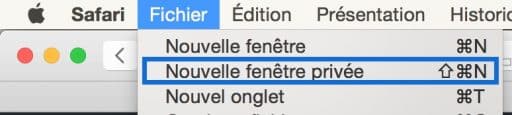
Thanh tìm kiếm có màu xám, vì vậy bây giờ bạn có thể lướt hoàn toàn bí mật; Nếu một người đi sau bạn, họ sẽ không thể nhìn thấy lịch sử của các trang web bạn đã truy cập:
![]()
Xin lưu ý: Lịch sử không được ghi lại trên máy tính, nhưng điều đó không khiến bạn ẩn danh trên internet: Bạn luôn được nhà cung cấp truy cập Internet của bạn xác định với địa chỉ IP của mình.
Đối với những người có “Mac cũ”:
Mở safari. Trong thanh menu, nhấp vào Safari, điều hướng riêng.

Một cửa sổ sẽ yêu cầu bạn xác nhận:
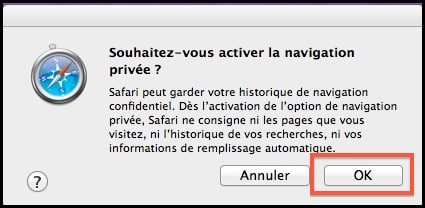
Bây giờ lịch sử của bạn không còn được đăng ký. Để rời khỏi chế độ điều hướng riêng này, nhấp vào nút Riêng tư Trong thanh địa chỉ safari.
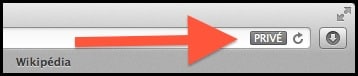
Xin lưu ý: Lịch sử không được ghi lại trên máy tính, nhưng điều đó không khiến bạn ẩn danh trên internet: Bạn luôn được nhà cung cấp truy cập Internet của bạn xác định với địa chỉ IP của mình.



